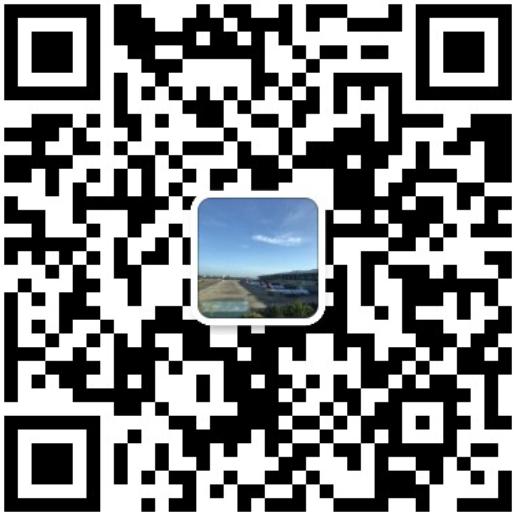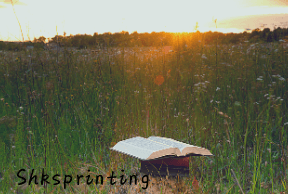2021. aasta lõplikud printimise põhitõed
2021. aasta lõplikud printimise põhitõed
Tänapäeval pööravad graafilised disainerid liiga palju tähelepanu renderdusefektile ja ignoreerivad maapinnal avalduvat efekti. Trükiprotsessi ja paberimaterjali mittemõistmise tõttu on renderdamine tegelikkusest kaugel. Tegelikult on trükkimine põnev asi, nagu laboris katsete tegemine, erinevate materjalide omaduste mõistmine ja pidev katse katsetada oma disainiga kõige paremini sobivat materjaliprotsessi.
Dokumentide printimine
Praegu on PDF-i eesmärk pakkuda klientidele, printeritele ja kolleegidele kõige mugavamat failivormingut suhtlemiseks; ajalehtedele ja ajakirjadele esitamisel vormistatakse reklaam- ja meediafailid standardina ka PDF-vormingus, printeri lõppväljundiks on samuti kõrge eraldusvõimega PDF-fail.
Adobe Acrobat, InDesign, Illustrator saavad salvestada PDF-faile. Et vältida korduvaid muudatusi dokumendisätted mõjutavad projekteerimisprotsessi, enne disaini alustamist tuleb kasutada eelnevalt määratletud sätteid, et optimeerida tihendusprotsessi. Indesignis klõpsake PDF-i eelseaded → Prindikvaliteet. Pärast kohandatud PDF-i sätteid klõpsake nuppu Fail → Ekspordi, valige. Täpsuse tagamiseks kontrollige Acrobatis uuesti dokumendi sätteid.
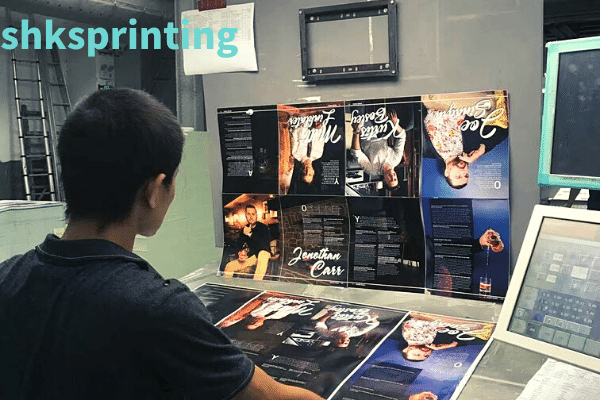
Kui kasutate raamatu küljendamiseks InDesigni, ärge unustage faili eksportimisel valida suvandit 'leht', mitte 'üle lehekülgede' ja eksportida iga üksikult, et trükikoda saaks selle meie eest kokku panna.
Fondi manustamine on midagi, mida hooletu disainer peaks alati meeles pidama. Kui fonti ei õnnestu manustada, on põhjuseks tavaliselt see, et see on kaustast välja jäetud või printer on seda piiranud, nii et mis selle fondi avamisel asendab, nii et kui teie kujundus on lillekirjas ja see prinditakse välja traditsioonilise lauluna font, see on kurb päev. Nii et ärge unustage faili eksportimisel fonti manustada. Pressieelse kontrolli funktsioon InDesignis ja AI-s aitab meil vigu vältida.